苹果手机屏幕录制在哪里
手机屏幕录制功能位于控制中心,以下是详细的操作步骤及相关信息:
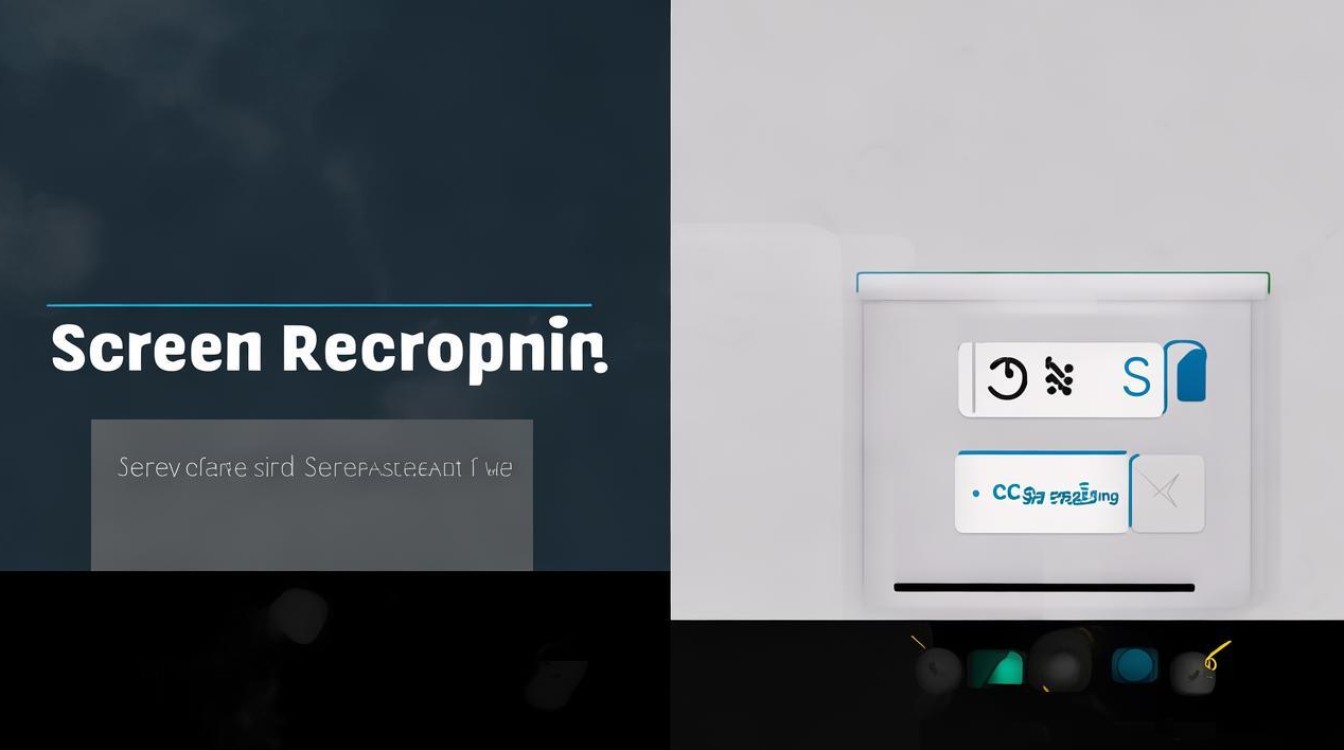
添加屏幕录制到控制中心
- 打开设置:在手机主屏幕上找到“设置”应用并点击进入。
- 进入控制中心设置:在设置界面中,向下滑动屏幕,找到“控制中心”选项并点击进入。
- 自定义控制中心:在控制中心设置里,点击“自定控制”选项,这里会列出各种可用的控制功能按钮。
- 添加屏幕录制:在“自定控制”列表中,找到“屏幕录制”选项,点击其前面的绿色加号图标,这样屏幕录制功能就被添加到控制中心了。
开始屏幕录制
- 打开控制中心:从iPhone屏幕的底部边缘(如果是全面屏iPhone,从屏幕右下角或左下角向上轻扫;如果是带有Home键的iPhone,从屏幕底部向上轻扫)向上轻扫,以打开“控制中心”。
- 启动录制:在控制中心中找到刚刚添加的屏幕录制按钮(通常是一个带有圆圈的图标),点击它即可开始录制,点击后会有3秒的倒计时,倒计时结束后,屏幕录制将正式开始。
停止屏幕录制
- 通过控制中心停止:再次上滑打开控制中心,点击屏幕录制按钮即可停止录制。
- 通过状态栏停止:在屏幕录制过程中,屏幕上方会出现一个红色的状态栏,点击该红色状态栏任意位置也可停止录制。
查看录制的视频
- 通过照片应用查看:录制完成后,系统会自动将录制的视频保存到手机的“照片”应用中,打开“照片”应用,在“相簿”或“最近项目”等分类中可以找到刚刚录制的视频。
- 通过文件应用查看:也可以在“文件”应用中找到录制的视频,在“文件”应用中,按照“我的iPhone”-“视频”的路径查找,即可看到录制的视频文件。
以下是关于苹果手机屏幕录制的一些常见问题及解答:
FAQs
问题1:苹果手机屏幕录制时可以同时录制声音吗?
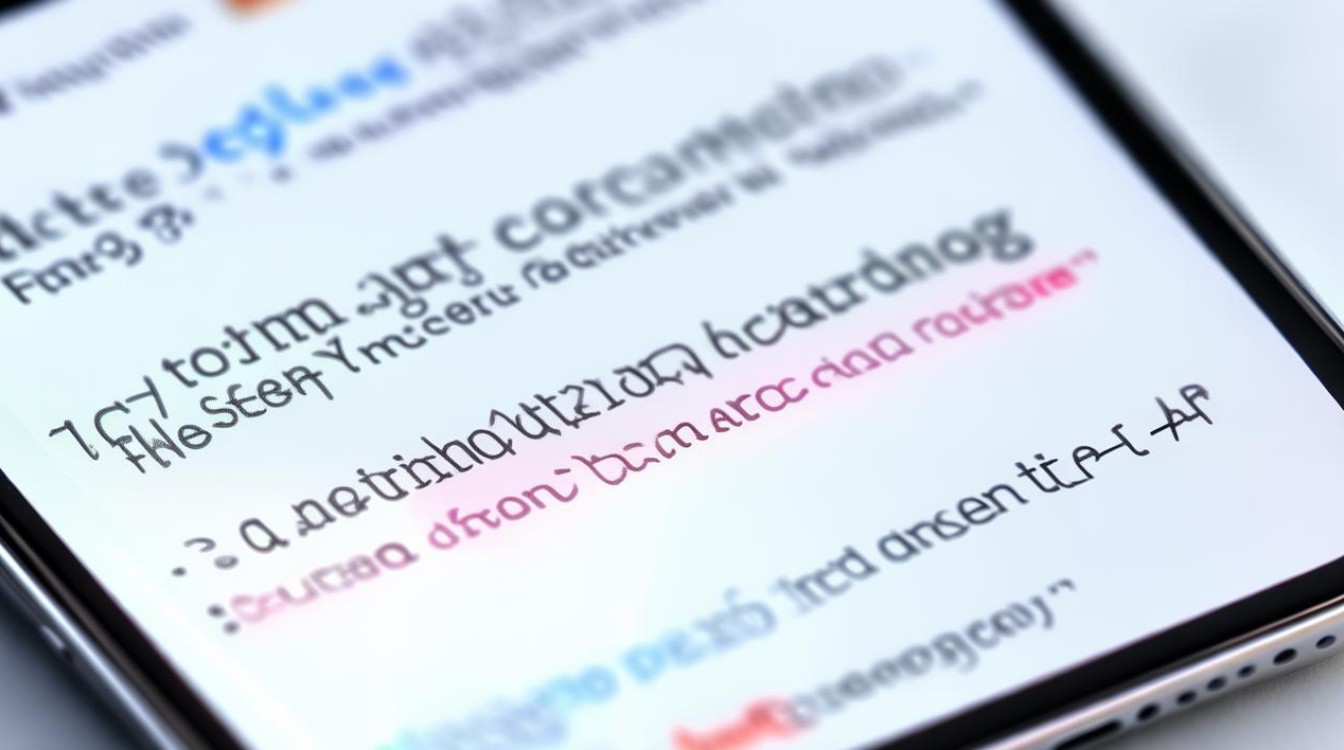
解答:可以,在开始录制前,如果需要录制声音,可长按控制中心中的屏幕录制按钮,此时会弹出一个对话框,询问是否启用麦克风录制音频,选择“开启麦克风”即可在录制屏幕的同时录制声音。
问题2:录制的视频存储在哪里?
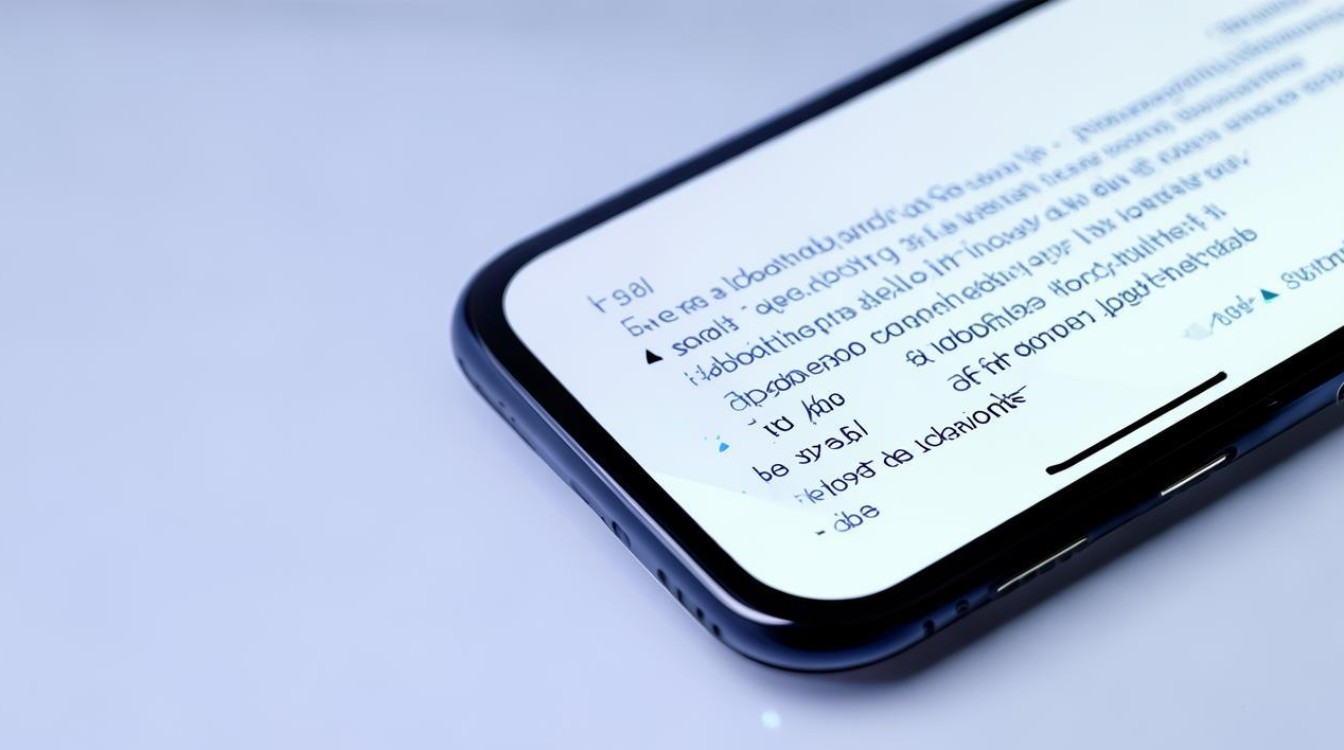
解答:苹果手机屏幕录制的视频默认存储在“照片”应用的“视频”相簿中,
版权声明:本文由环云手机汇 - 聚焦全球新机与行业动态!发布,如需转载请注明出处。






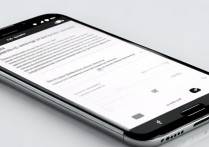





 冀ICP备2021017634号-5
冀ICP备2021017634号-5
 冀公网安备13062802000102号
冀公网安备13062802000102号